Távolítsa el a javasolt legutóbbi fájlokat a Start menüből a Windows 11 rendszerben
Ez a bejegyzés megmutatja, hogyan távolíthatja el a Recommended (legutóbbi fájlokat) a Start menüből a Windows 11 rendszerben. A Windows 11 új Start menüje az egyik legnagyobb vizuális változás a Microsoft legújabb operációs rendszerében.
Hirdetés
Míg a Windows 10 Start menüje az alkalmazások listája és az Élő csempék között oszlik meg, a Windows 11 rendszerben az operációs rendszer rendszeres alkalmazás-parancsikonokat, valamint a legutóbbi fájlokat és mappákat jeleníti meg. A rögzített alkalmazásokat tartalmazó rész a felhasználó által személyre szabható. tudsz rögzítse vagy távolítsa el az alkalmazásokat a Windows 11 Start menüjéből. A másik rész a legutóbbi fájlok és mappák megjelenítésével és alkalmazások ajánlásával próbál "okos" lenni. Például a Windows 11 telepítése után az „Ajánlott” részben megjelenik a Kezdő lépések alkalmazás tippekkel és trükkökkel Windows 11-hez.
Nem mindenkinek tetszik ez a változás a Start menüben. Ez a cikk bemutatja, hogyan távolíthatja el a legutóbbi fájlokat és alkalmazásokat a Windows 11 Start menüjéből.
Távolítsa el az Ajánlott részt a Start menüből a Windows 11 rendszerben
- Nyisd ki Windows beállítások gomb megnyomásával Győzelem + én billentyűparancs.
- Menj Személyre szabás > Rajt.

- Tiltsa le a A legutóbb megnyitott elemek megjelenítése a Start menüben beállítás.
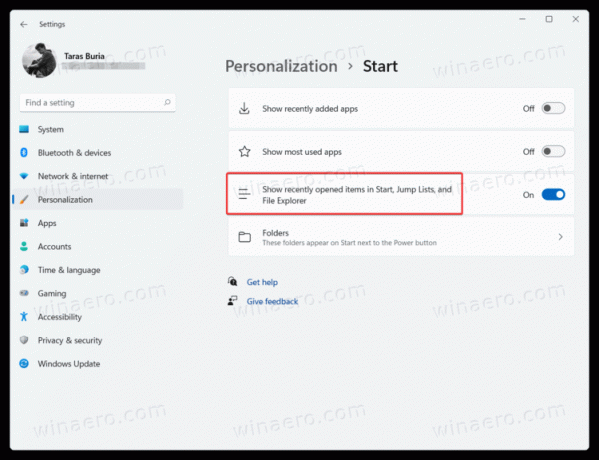
- Vegye figyelembe, hogy ennek az opciónak a kikapcsolása letiltja a legutóbbi fájlokat is az ugráslistákban. Elveszíti a korábban használt fájlok megnyitásának lehetőségét, ha a tálcán a jobb gombbal az alkalmazásokra kattint.
Kész.
Sajnos a Start menü "Ajánlott" listájának letiltása a felhasználói felület fele üresen marad.

Jelenleg nem látható az "Összes törlése" gomb, így a Windows 11 Start menüjében lévő összes legutóbbi fájl és mappa törléséhez meg kell nyitnia a Start menü beállításait.
Távolítsa el az egyes legutóbbi fájlokat a Start menüből
A teljes szakasz letiltása helyett törölheti az egyes alkalmazásokat, fájlokat és mappákat.
Ha el szeretne távolítani egy fájlt a Windows 11 „Ajánlott” szakaszából, kattintson a jobb gombbal a fájlra, és válassza ki Eltávolítás a listáról.
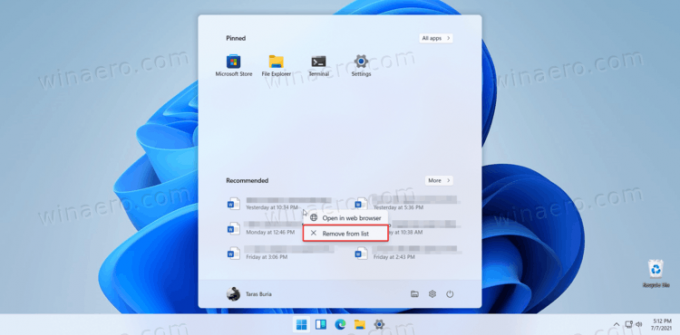
Ezenkívül rákattinthat a Több gombra, és kattintson jobb gombbal bármelyik fájlra. Ismét nyomja meg Eltávolítás a listáról.
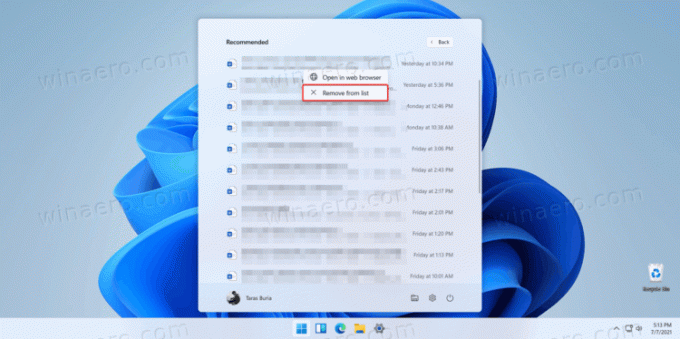
Így távolítsa el a legutóbbi fájlokat a Windows 11 Start menüjében.

